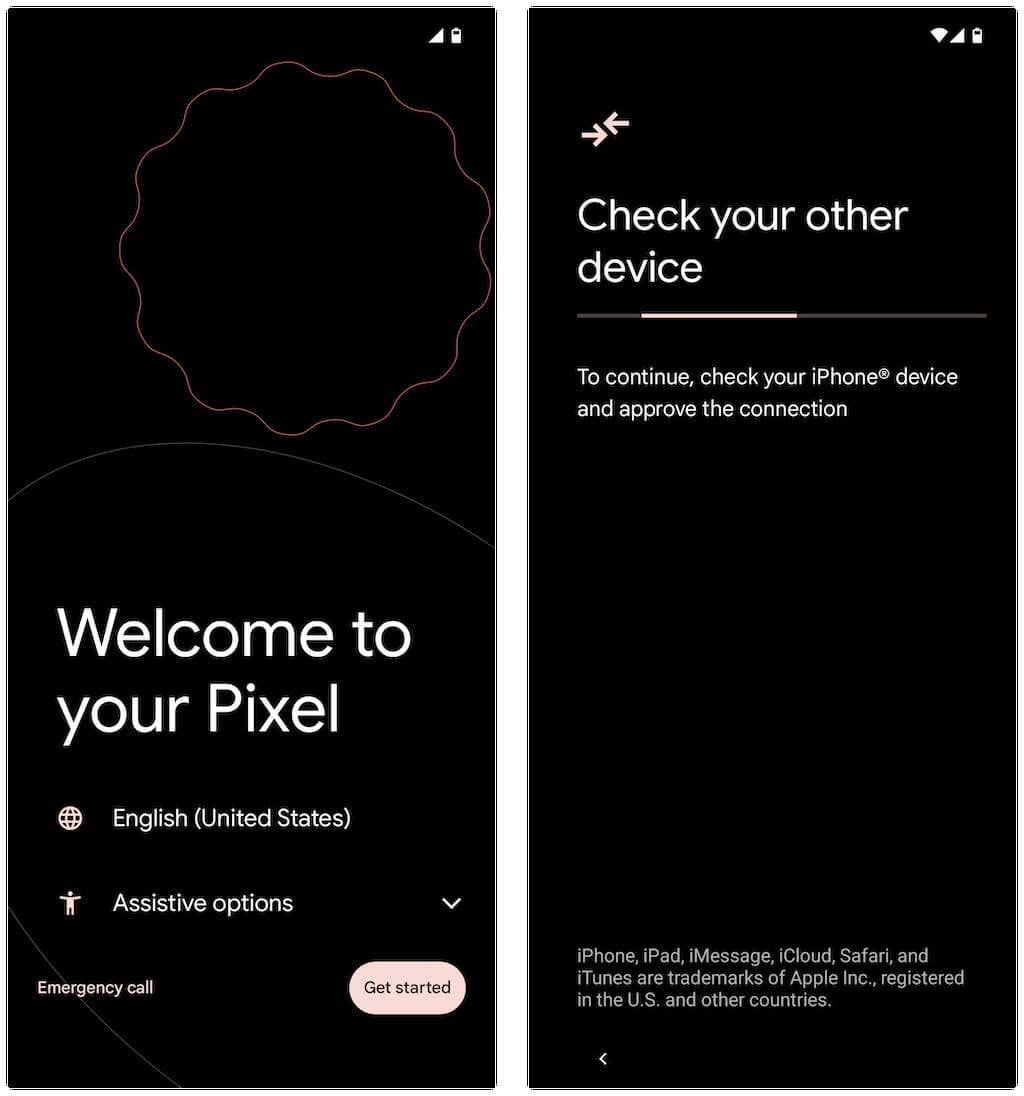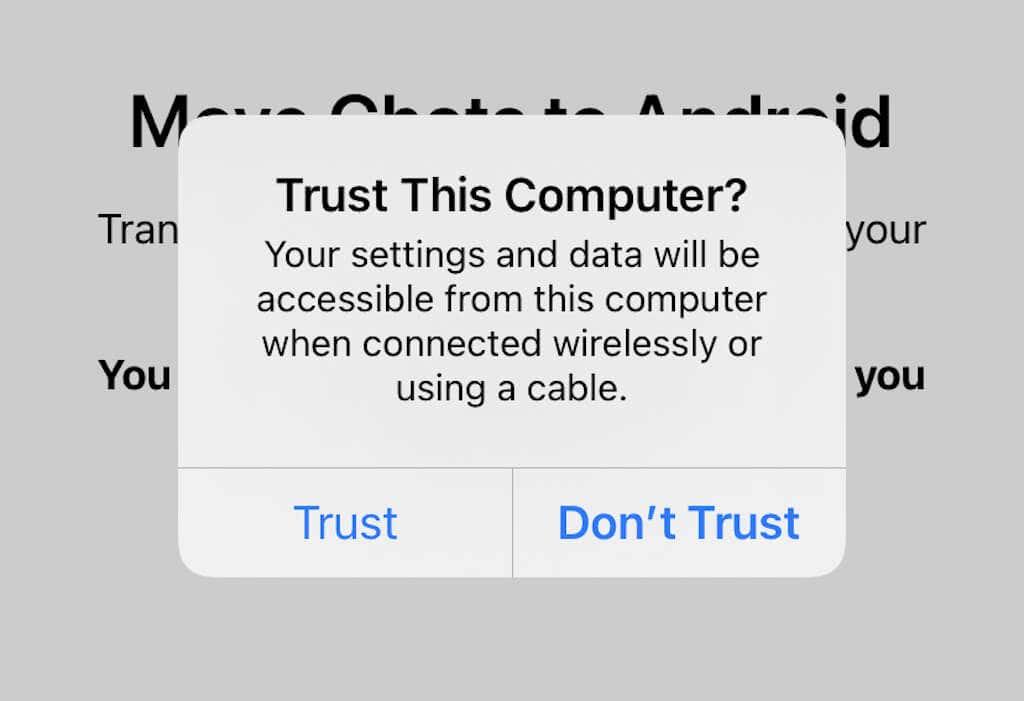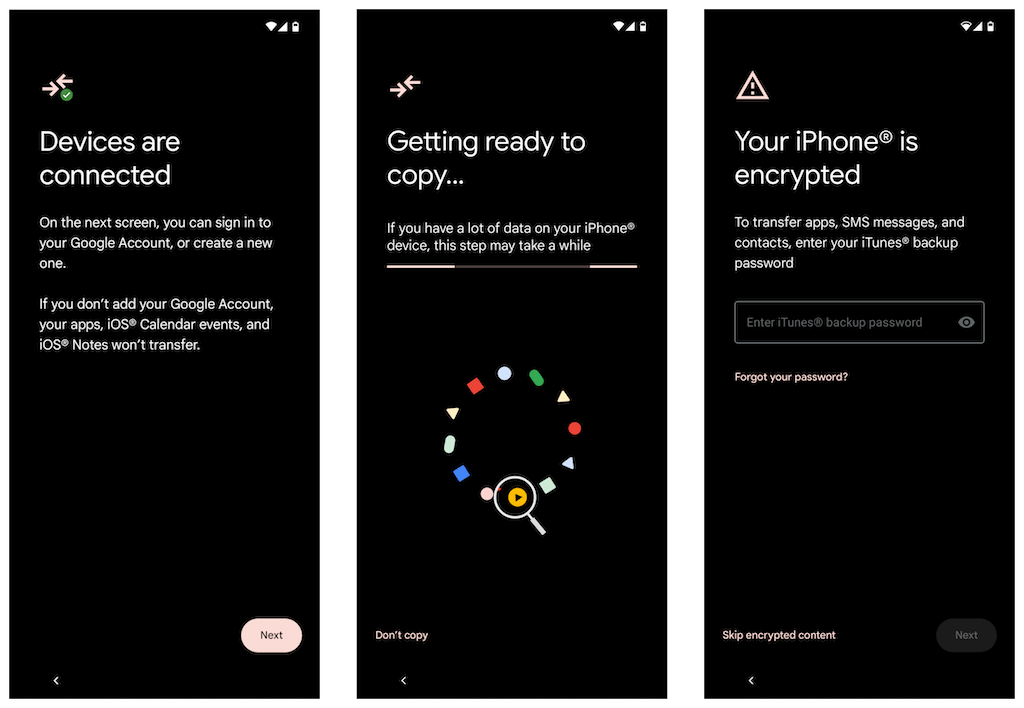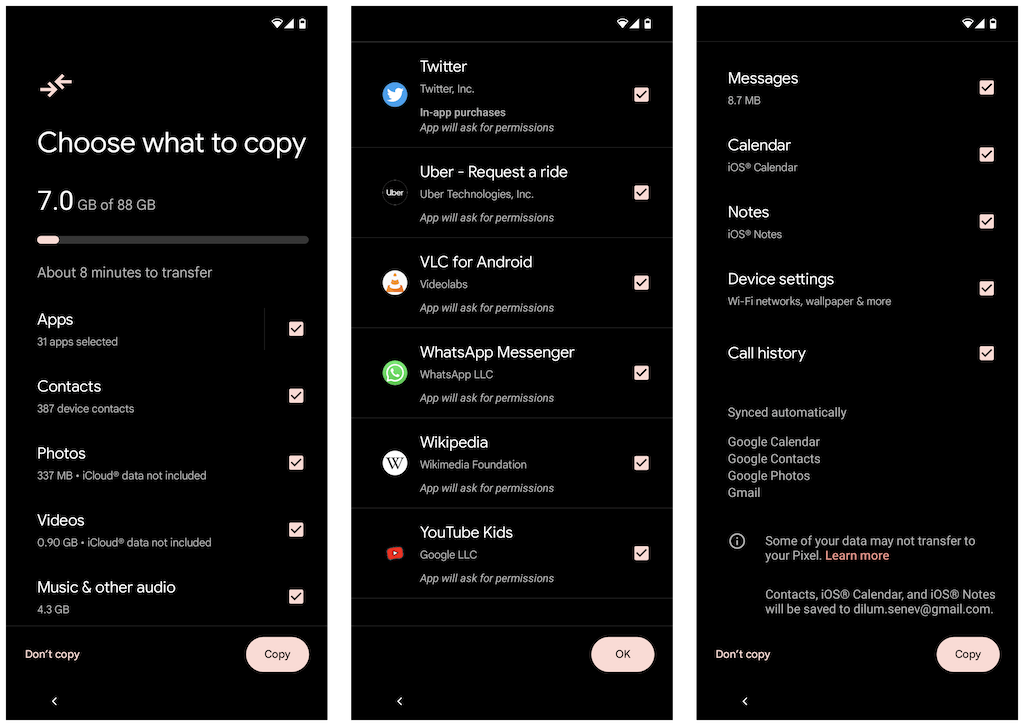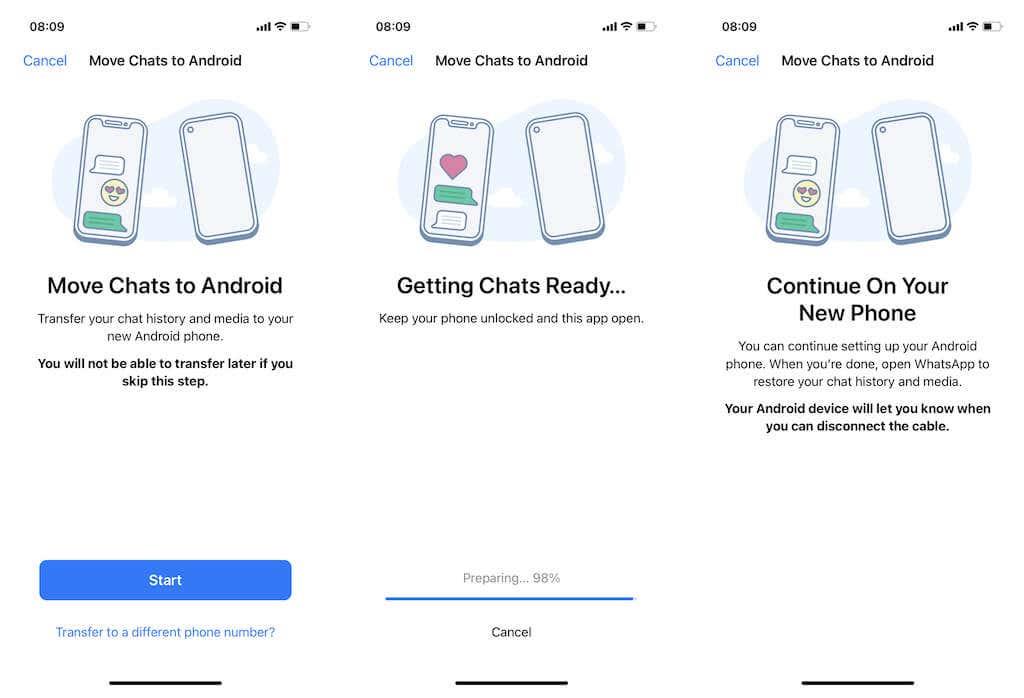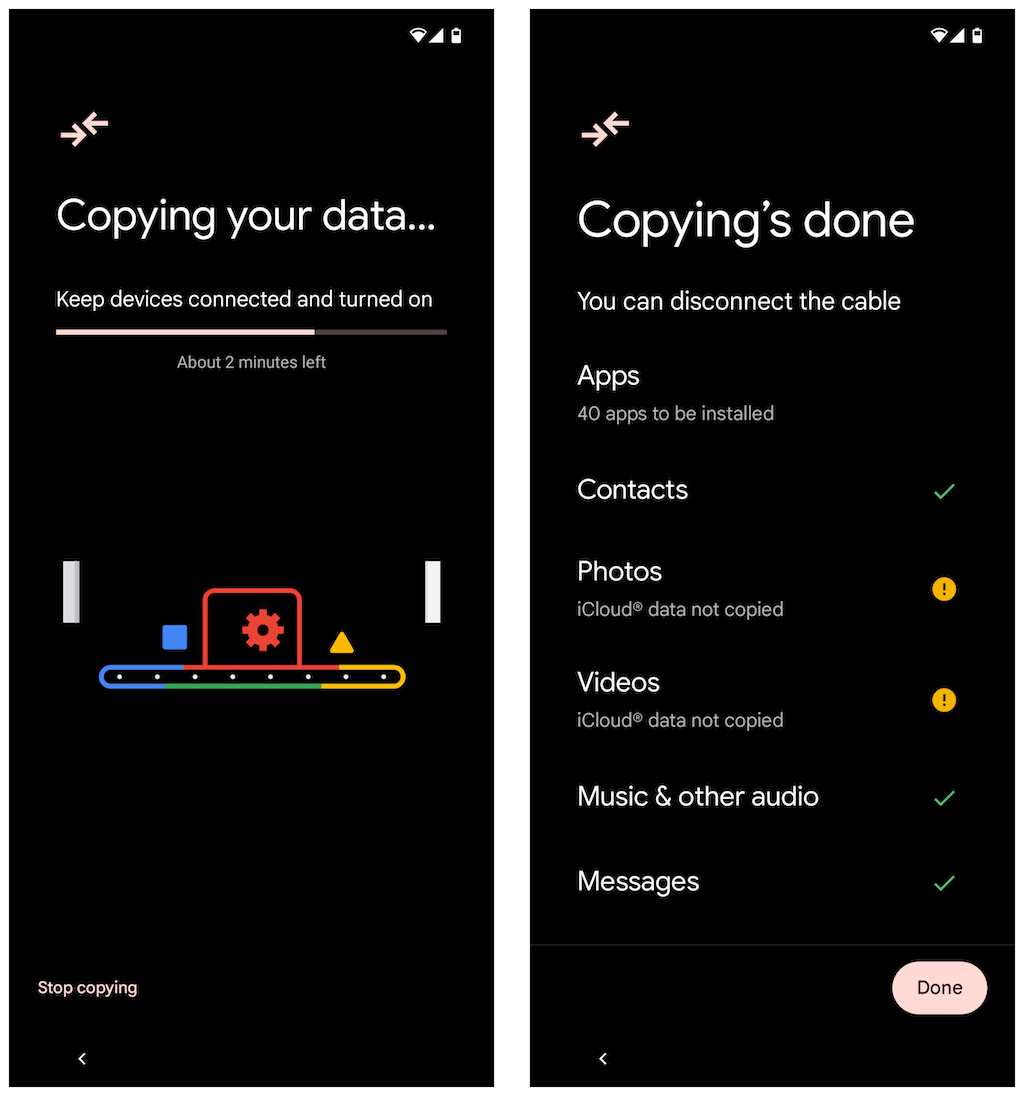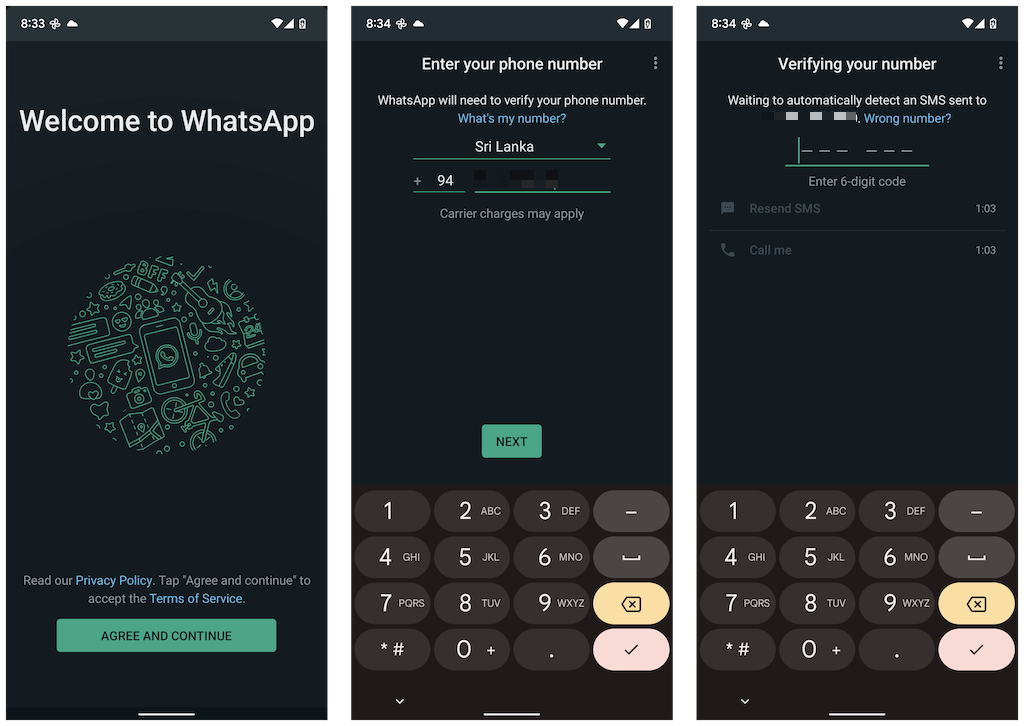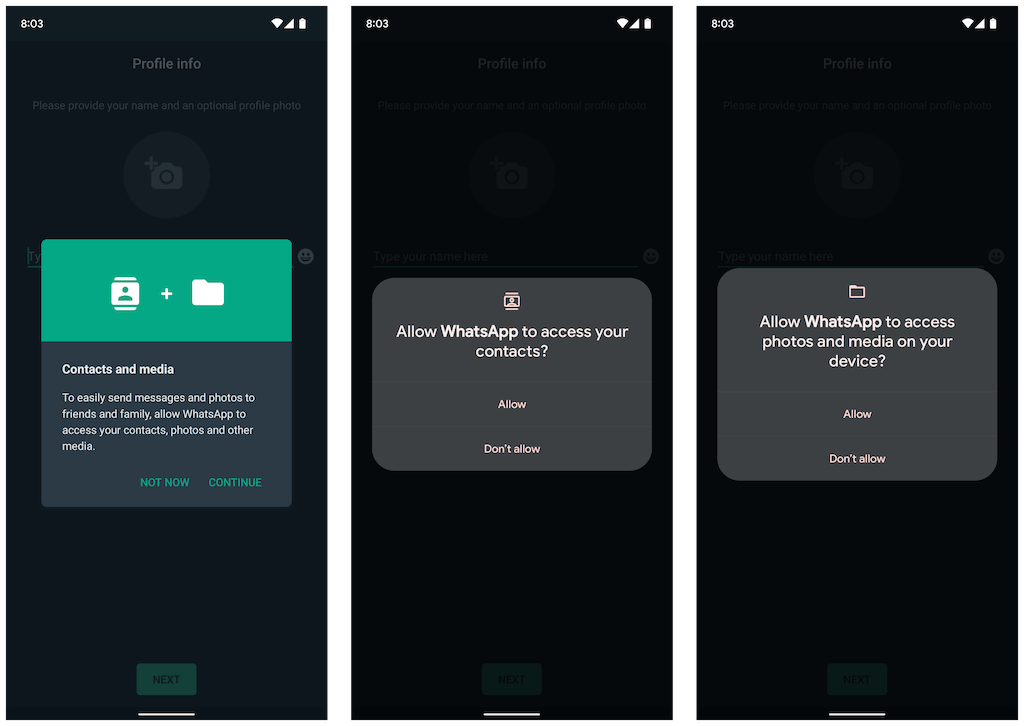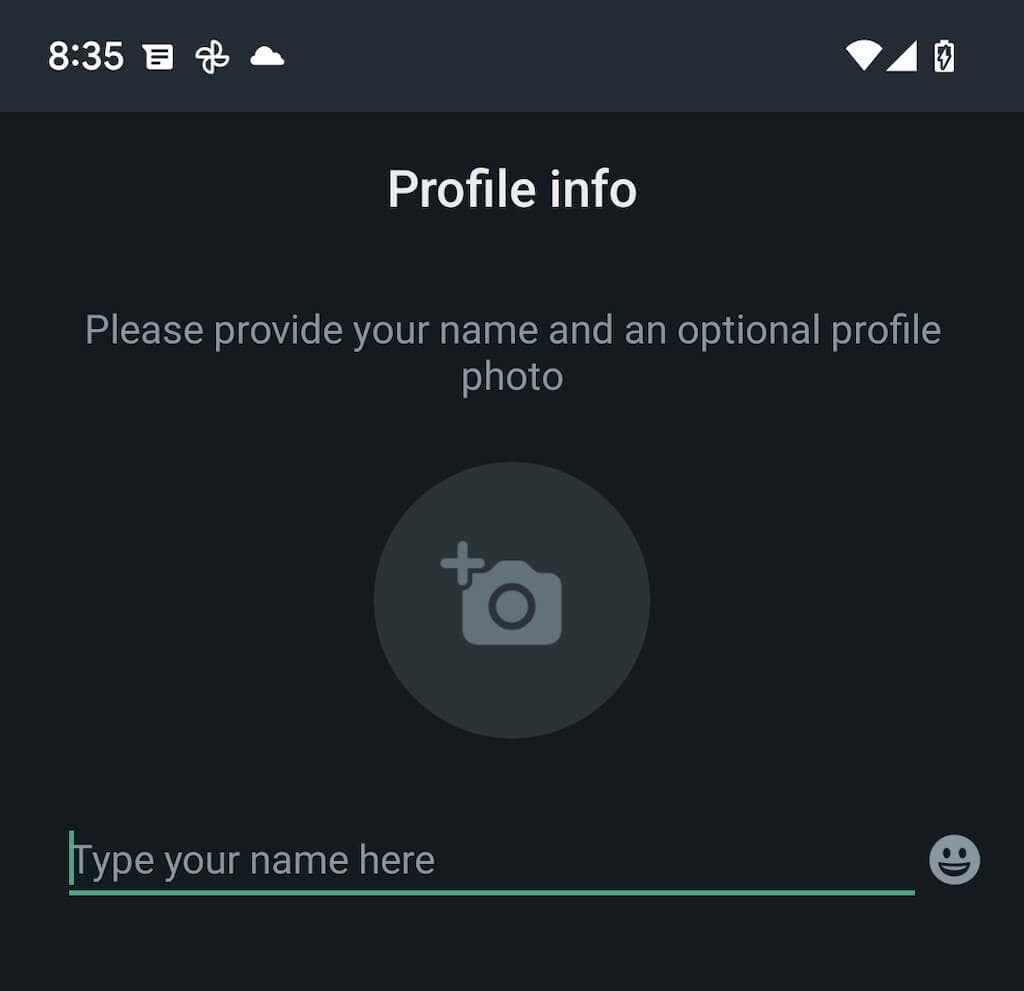Jos luovut iOS:stä Androidille, sinun ei tarvitse jättää WhatsApp-chat-historiaasi taaksesi. Voit siirtää kaiken USB-C-Lightning-kaapelilla. Tämä opetusohjelma näyttää sinulle kuinka.
Vaikka WhatsAppilla onkin maine tehden keskustelujen ja mediatiedostojen siirtämisestä iPhonesta Androidiin haastavaa, näin ei ole, jos puhelimesi on Android 12 -yhteensopiva. Tarvitset juuri nollatun Android 12 -laitteen, ajantasaisen kopion WhatsAppista iPhonessa ja USB-C-Lightning-kaapelin siirtääksesi tietojasi.
Jos uusi Android-älypuhelimesi on Samsungilta, sinun ei tarvitse edes käyttää Android 12:ta. Voit siirtää WhatsApp-tietosi suoraan sisäänrakennetun Samsung Smart Switch -sovelluksen kautta.

Kuinka tiedonsiirto iPhonen ja Androidin välillä toimii
WhatsApp for iPhone varmuuskopioi keskustelusi ja mediasi Applen iCloud Driveen, mutta sen Android-vastine käyttää Google Drivea. Tämä tarkoittaa, että et voi käyttää iCloudin chat-varmuuskopiota WhatsAppin palauttamiseen, kun vaihdat iPhonesta Androidiin.
Olettaen kuitenkin, että käytät puhelinta, jossa on Android 12 tai uudempi (kuten Google Pixel 3 tai uudempi), voit siirtää iPhonesi WhatsApp-keskusteluhistorian USB-C-Lightning-kaapelin avulla. Voit myös kopioida muunlaisia tietoja – sovelluksia, yhteystietoja ja valokuvia – prosessin aikana.

Android 12 ei ole vaatimus Samsung-puhelimissa (esim. Samsung Galaxy). Sen sijaan voit siirtää WhatsApp-tietosi uuteen laitteeseen Samsung Smart Switch -sovelluksella. Mutta jälleen kerran, tarvitset USB-kaapelin tiedonsiirron aloittamiseen.
Molemmissa tapauksissa tarvitset juuri nollatun Android 12- tai Samsung-laitteen ennen kuin voit aloittaa. Sinun on myös vierailtava App Storessa iPhonellasi ja asennettava odottavat WhatsApp-päivitykset välttääksesi mahdolliset ongelmat siirtoprosessin aikana. On myös parasta päivittää iOS uusimpaan versioon .
Kuinka siirtää WhatsApp-keskusteluja iPhonesta Android 12:een
Jos käytät Android-puhelinta, jossa on Android 12 tai uudempi, voit siirtää WhatsApp-chat-historiasi – mukaan lukien muut yhteensopivat sovellukset ja tiedot – iPhonesta Androidiin, kun olet yhdistänyt molemmat laitteet USB-C-Lightning-kaapelilla.
Jos olet jo määrittänyt puhelimesi Android-asetukset, sinun on palautettava tehdasasetukset uudelleen ennen kuin voit siirtää WhatsApp-tietojasi. Siirry kohtaan Asetukset > Järjestelmä > Nollausasetukset > Poista kaikki tiedot . Sinun ei tarvitse nollata, jos olet aloitusnäytössä, mutta et ole vielä määrittänyt laitteen asetuksia.
Huomautus : Kun noudatat alla olevia ohjeita, saatat joutua suorittamaan lisävaiheita – kirjautumaan Google-tiliin, määrittämään tietosuoja- ja suojausasetukset jne. – osana Android-asetuksia.
- Yhdistä iPhone ja Android USB-C-Lightning-kaapelilla.
- Avaa molempien laitteiden lukitus ja napauta Android- laitteellasi Aloita .
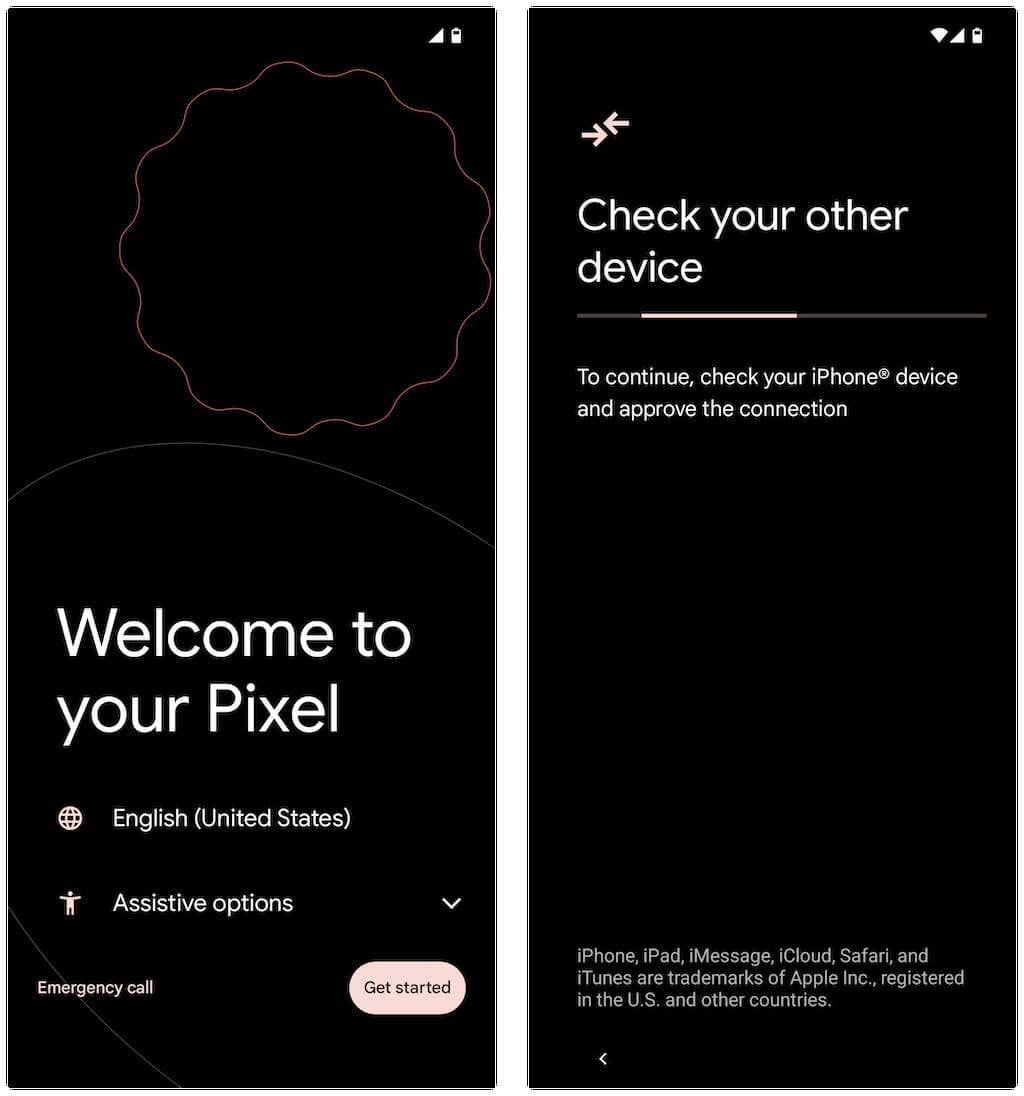
Jos et suorittanut Android-asetuksia kokonaan aiemmin, pyyhkäise alas aloitusnäytön yläreunasta ja napauta Jatka Pixel-asennusta Google Pixel -puhelimessa (tai mitä tahansa vastaavaa vaihtoehtoa Android-laitteesi mallista riippuen).
- Etsitkö luotettavaa tätä tietokonetta? ponnahdusikkuna iPhonessa ja napauta Luota tai Salli .
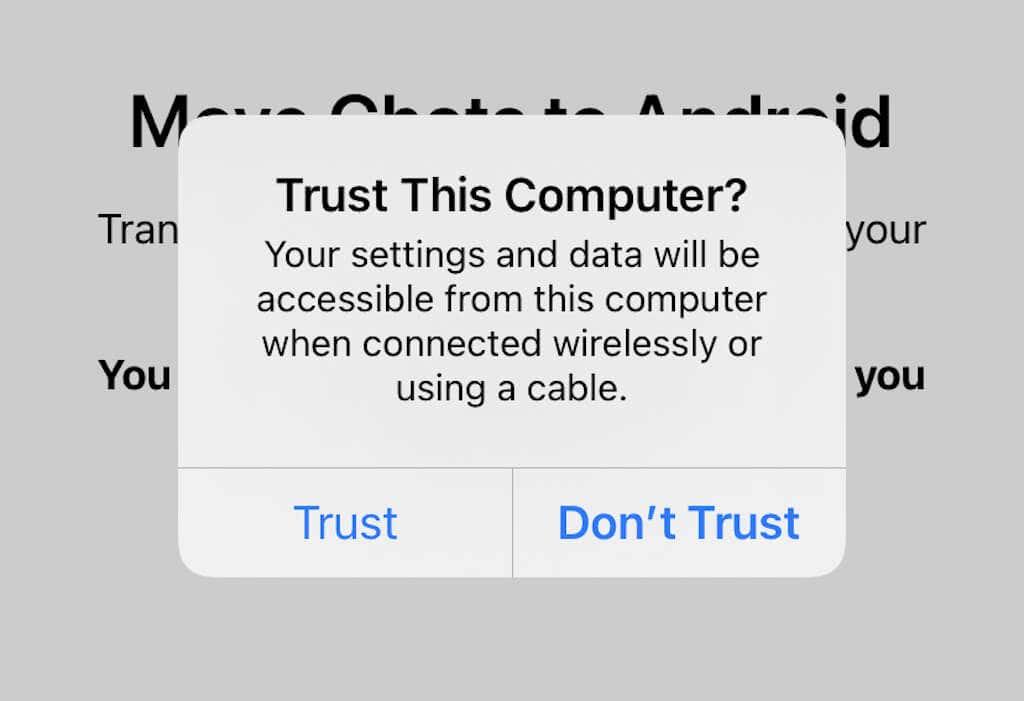
- Napauta Seuraava "Puhelimet on yhdistetty" -näytössä. Odota sitten, kun Android-laitteesi valmistautuu kopioimaan tietoja iPhonesta. Jos salaat iPhone-varmuuskopiosi PC- tai Mac-tietokoneella , sinun on annettava iTunes-varmuuskopion salasana jatkaaksesi.
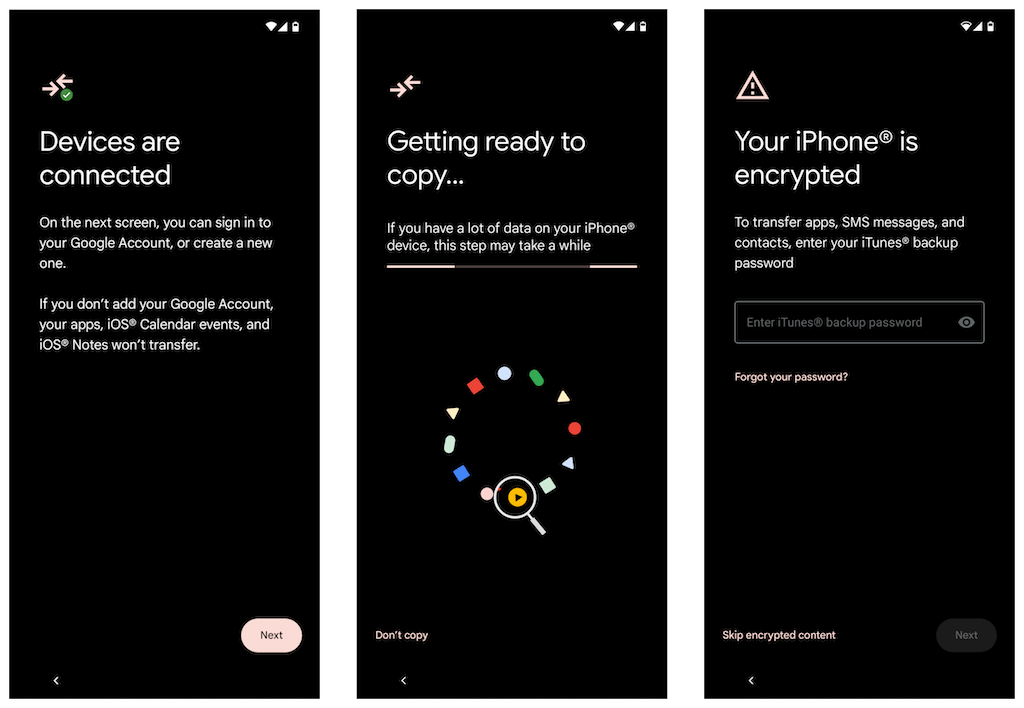
- Valitse siirrettävien tietojen muodot "Valitse kopioitava" -näytöstä. Jos haluat vain siirtää WhatsAppia, napauta Sovellukset ja varmista, että WhatsApp Messenger on valittuna. Napauta seuraavaksi Kopioi .
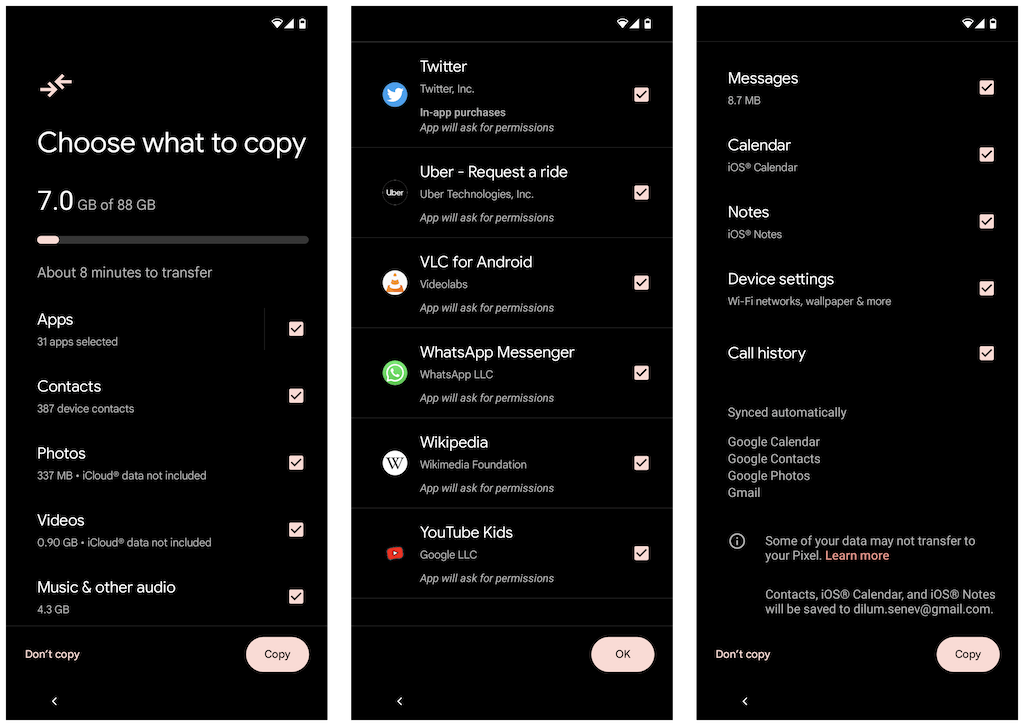
- Avaa WhatsApp iPhonessa ja siirry kohtaan Asetukset > Keskustelut > Siirrä keskustelut Androidiin . Napauta sitten Käynnistä - painiketta valmistellaksesi WhatsApp-tietosi siirtoa varten ja pysyt "Jatka uudella puhelimellasi" -näytöllä lukitsemattomana, kun Android kopioi tiedot iPhonellesi.
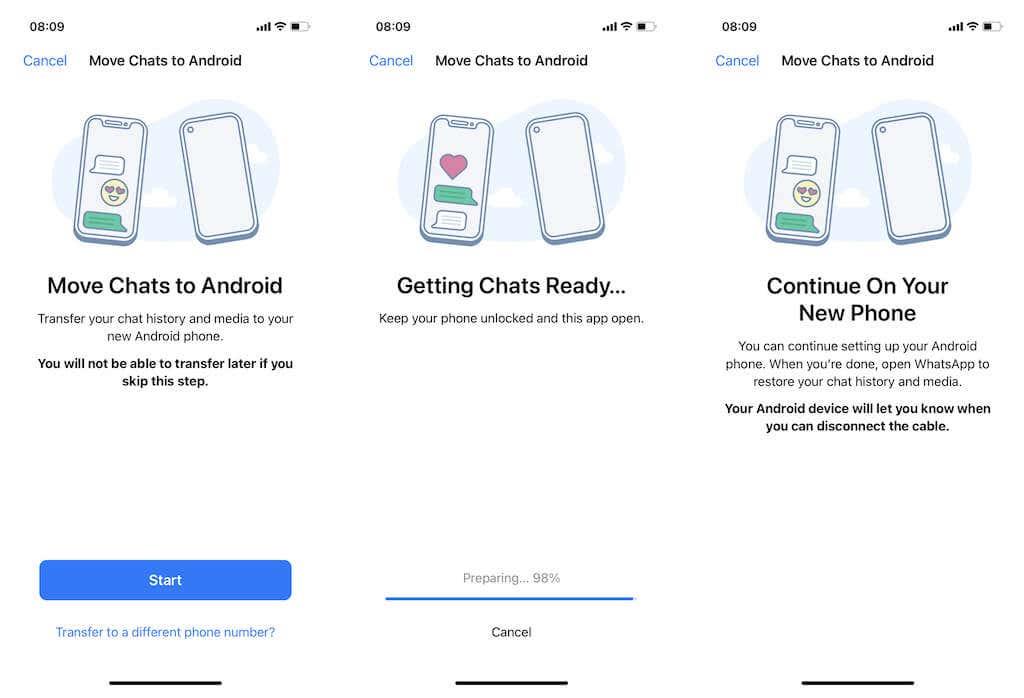
Vaihtoehtoisesti Android-puhelimesi voi kehottaa sinua avaamaan Kamera-sovelluksen iPhonessasi ja skannaamaan QR-koodin. Kun olet tehnyt sen, napauta Avaa WhatsAppissa ja valitse Käynnistä .
Huomautus : Jos käytät toista puhelinnumeroa Android-laitteellasi, napauta Siirretäänkö toiseen puhelinnumeroon? -vaihtoehto Siirrä keskustelut Androidiin -näytössä ja vaihda numeroita ennen kuin jatkat.
- Odota, kunnes Android lopettaa tietojen kopioimisen iPhonesta. Kun kaikki on valmis, napauta Valmis . Älä irrota USB-C-Lightning-kaapelia vielä.
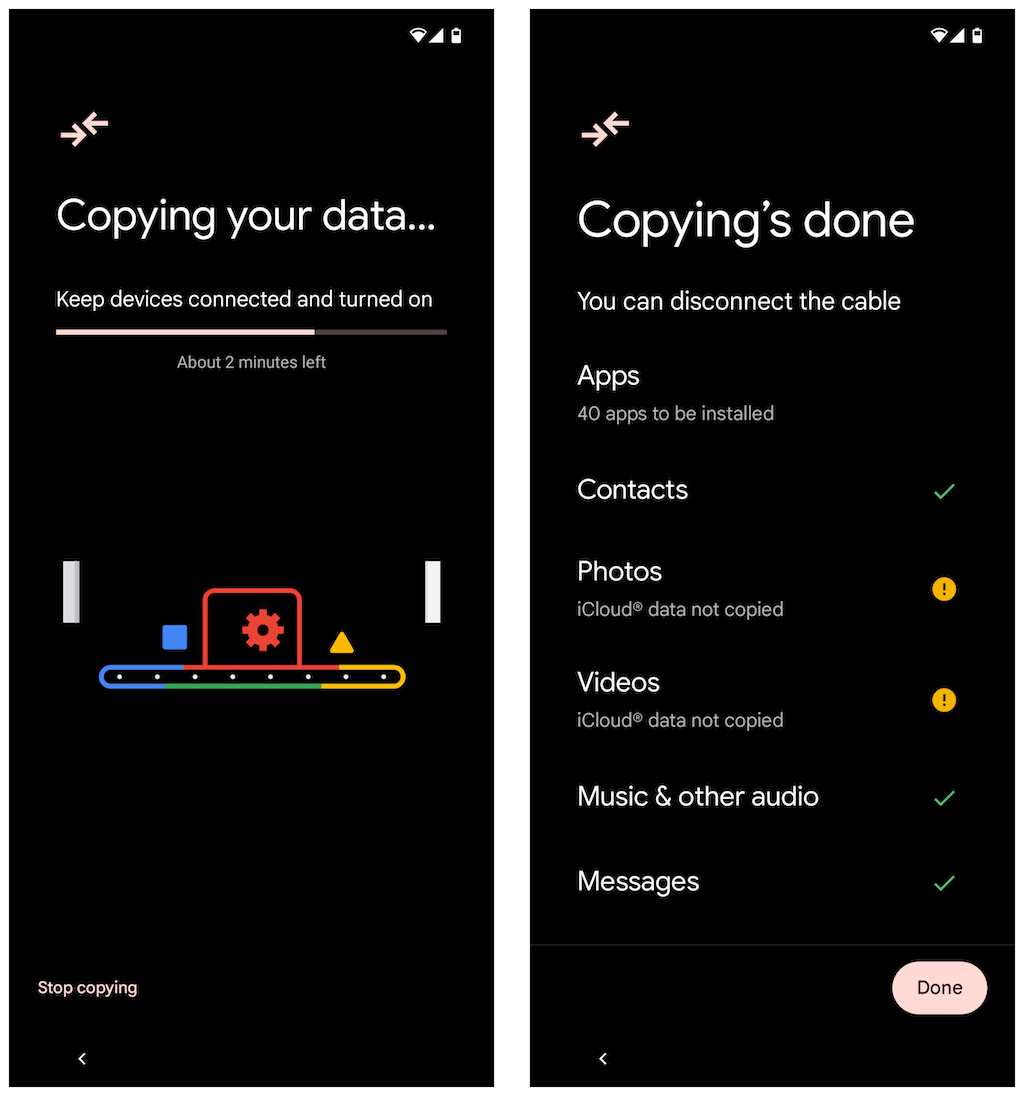
- Odota, kunnes Android on ladannut WhatsApp-sovelluksen Google Play Kaupasta. Avaa sitten WhatsApp ja vahvista WhatsApp-tiliisi liitetty puhelinnumero.
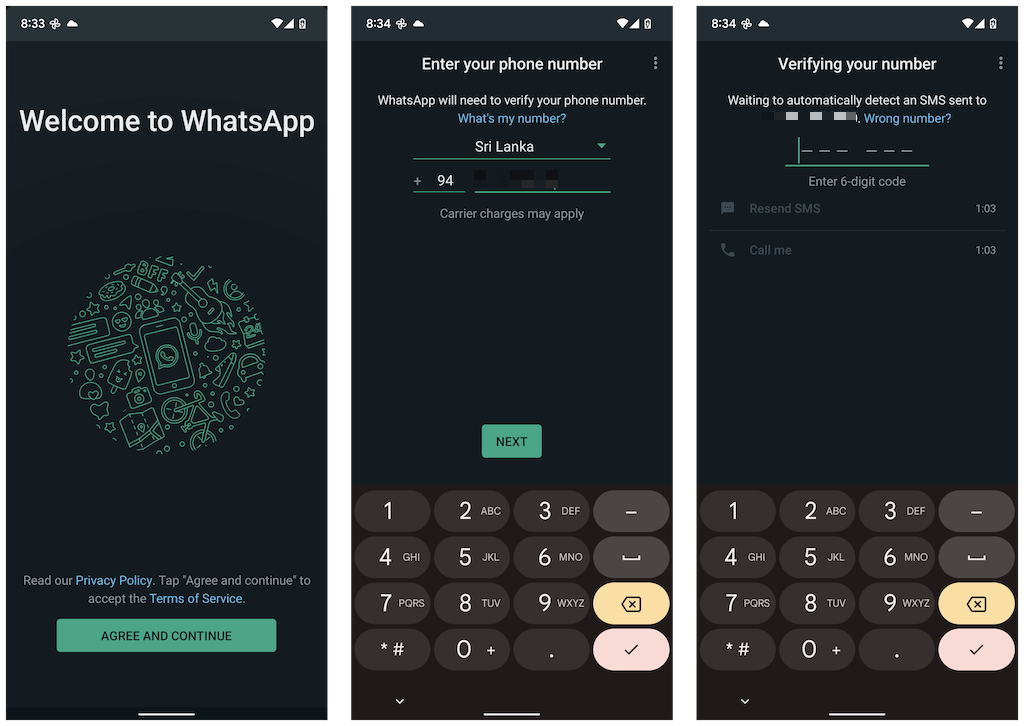
Jos SIM-kortti on edelleen iPhonessasi, avaa Viestit-sovellus, etsi vahvistuskoodi WhatsAppista ja kirjoita se Android-laitteen Numeron vahvistaminen -näyttöön.
- Napauta Jatka ja Salli WhatsApp-käyttöoikeudet iPhonen yhteystiedoille ja medialle. Lisäksi saatat törmätä "chat-historian tuonti" -näyttöön, jossa sinun on napautettava Aloita lopettaaksesi iPhonesi WhatsApp-tietojen tuonnin.
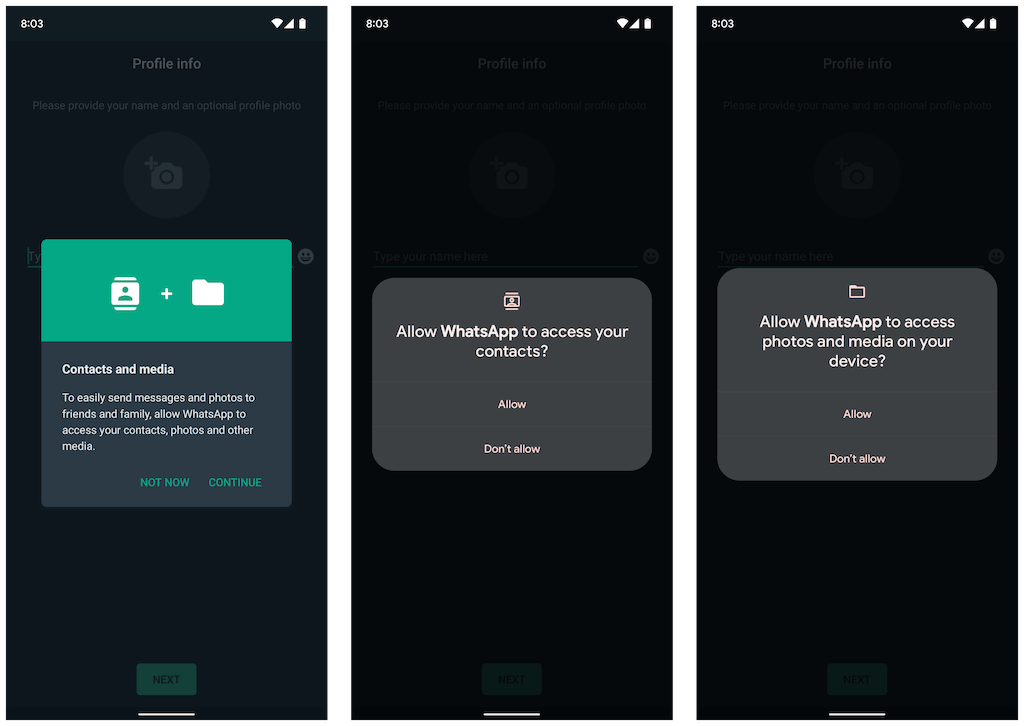
- Kirjoita WhatsApp-nimesi ja lisää profiilikuva (valinnainen). Napauta sitten Seuraava . Sinun pitäisi nähdä keskustelusi seuraavassa näytössä. Varmista, että kaikki on kunnossa, ja irrota kaapeli.
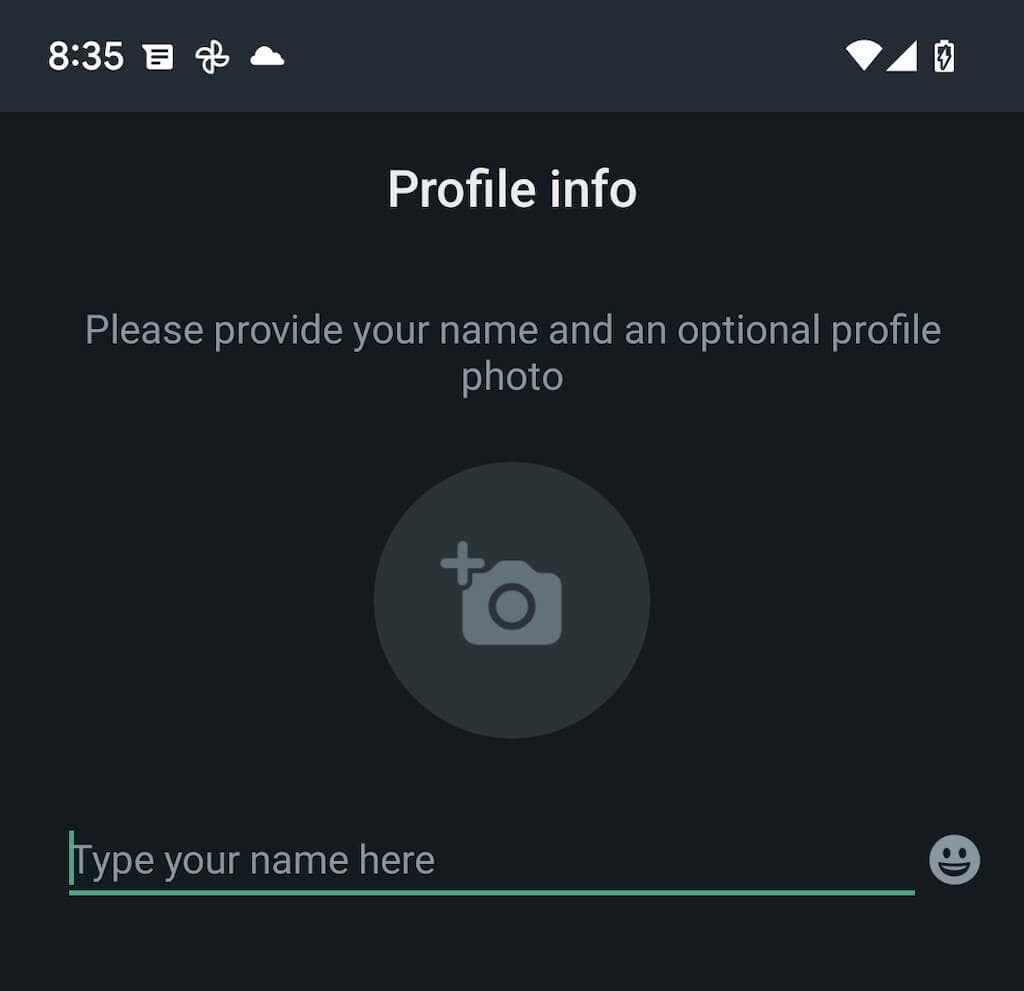
Olet lopettanut WhatsApp-tietojesi tuonnin. WhatsApp-tietosi säilyvät iOS-laitteellasi, mutta et voi käyttää sovellusta, ellet vahvista sitä puhelinnumerollasi.
Siirrä WhatsApp-tiedot iPhonesta Samsung-laitteisiin
Jos käytät Samsung-älypuhelinta, Android-käyttöjärjestelmän versiolla ei ole merkitystä. Voit yhdistää molemmat laitteet USB-C-Lightning-kaapelilla ja kopioida kaikki yhteensopivat sovellukset ja tiedot – mukaan lukien WhatsApp – Smart Switch -sovelluksen avulla. Siirtoprosessi on suoraviivainen ja samanlainen kuin tietojen siirtäminen iPhonesta Android 12 -laitteeseen.
Huomautus : Jos et ole vielä suorittanut Android-asennusta Samsung-laitteessasi, mutta pääset aloitusnäyttöön, on parasta päivittää Samsung Smart Switch- ja Data Restore Tool -sovellukset Google Play Kaupan kautta ennen aloittamista.
Valitse vain WhatsApp ja muut sovellukset tai tietomuodot, jotka haluat siirtää, ja skannaa QR-koodi Samsungissa (tai napauta manuaalisesti Asetukset > Keskustelut > Siirrä keskustelut Androidiin > Aloita WhatsAppissa) tiedonsiirron aikana. Kun olet kopioinut tietosi, avaa WhatsApp, vahvista puhelinnumerosi ja tuo chat-historiasi.
WhatsApp-keskusteluhistorian siirto valmis
WhatsApp-keskusteluhistorian siirtäminen iPhonesta Androidiin on huomattavasti helpompaa nyt, kun sovellus tukee toiminnallisuutta alkuperäisesti. Jos haluat jakaa tietosi toisin päin, tutustu täydelliseen oppaaseemme WhatsApp-viestien siirtämiseksi Androidista uuteen iPhoneen .